4 Ratkaisuja iTunes-virheen 39 korjaamiseen
Joskus uskon, että olet yrittänyt poistaa valokuvasi iPhonesta vain saadaksesi tuntemattoman iTunes-virheviestikoodin 39. Kun näet tämän virheilmoituksen, sinun ei tarvitse panikoida, vaikka tiedän, että se voi olla turhauttavaa. Tämä viesti on yleensä synkronointiin liittyvä virhe, joka ilmenee, kun yrität synkronoida iDevicen PC- tai Mac-tietokoneeseen.
Tämän iTunes-virheilmoituksen 39 poistaminen on yhtä helppoa kuin ABCD, kunhan oikeita menettelyjä ja menetelmiä noudatetaan oikein. Minulla on neljä (4) erilaista menetelmää, joita voit käyttää mukavasti, kun kohtaat tämän virheilmoituksen.
- Osa 1: Korjaa iTunes-virhe 39 menettämättä tietoja
- Osa 2: Päivitä iTunes-virheen 39 korjaamiseksi
- Osa 3: Korjaa iTunes Error 39 Windowsissa
- Osa 4: Korjaa iTunes Error 39 Macissa
Osa 1: Korjaa iTunes-virhe 39 menettämättä tietoja
Nykyisessä ongelmassamme tästä virheestä eroon pääseminen edellyttää yleensä joidenkin tietojen poistamista, joihin monet meistä eivät pidä. Sinun ei kuitenkaan enää tarvitse huolehtia arvokkaiden tietojesi menettämisestä korjatessasi iTunes-virhettä 39, koska meillä on ohjelma, joka korjaa tämän ongelman ja säilyttää tietosi sellaisena kuin ne ovat.
Tämä ohjelma ei ole mikään muu kuin DrFoneTool – iOS-järjestelmän palautus. Kuten nimestä voi päätellä, tämä ohjelma toimii korjaamalla iPhonesi vain siltä varalta, että sinulla on a musta ruutu, valkoinen Apple-logo ja meidän tapauksessamme iTunes-virhe 39, joka osoittaa vain, että iPhonessasi on järjestelmäongelma.

DrFoneTool – Järjestelmän korjaus
Korjaa iTunes-virhe 39 ilman tietojen menetystä.
- Korjaa erilaisia iOS-järjestelmäongelmia, kuten palautustila, valkoinen Apple-logo, musta näyttö, silmukka käynnistyksen yhteydessä jne.
- Korjaa erilaiset iPhone-virheet, kuten iTunes-virhe 39, virhe 53, iPhone-virhe 27, iPhone Error 3014, iPhone Error 1009 ja paljon muuta.
- Toimii kaikissa iPhone-, iPad- ja iPod touch -malleissa.
- Täysin yhteensopiva Windows 11:n tai Mac 12:n, iOS 15:n kanssa.
Vaiheet iTunes-virheen 39 korjaamiseksi DrFoneToolilla
Vaihe 1: Avaa DrFoneTool – Järjestelmän korjaus
Jotta voit korjata virheen 39 ja järjestelmän yleensä, sinun on ensin ladattava ja asennettava DrFoneTool tietokoneellesi. Kun olet tehnyt tämän, napsauta ‘Järjestelmän korjaus’ -vaihtoehtoa kotisivulla.

Vaihe 2: Aloita järjestelmän palautus
Liitä puhelin tietokoneeseen salamakaapelilla. Napsauta uudessa käyttöliittymässäsi Normaalitilaa.

Vaihe 3: Lataa laiteohjelmisto
Jotta järjestelmäsi voidaan palauttaa ja korjata, sinun on ladattava uusin laiteohjelmisto suorittaaksesi tämän tehtävän puolestasi. DrFoneTool tunnistaa iPhonesi automaattisesti ja näyttää laitettasi vastaavan korjausohjelmiston. Aloita latausprosessi napsauttamalla Käynnistä-vaihtoehtoa.

Vaihe 4: Korjaa iPhone- ja iTunes-virhe 39
Kun lataus on valmis, napsauta ‘Korjaa nyt’. Sitten DrFoneTool korjaa laitteesi automaattisesti prosessissa, joka kestää noin 10 minuuttia. Tänä aikana iPhonesi käynnistyy uudelleen automaattisesti. Älä irrota laitetta virtalähteestä tänä aikana.

Vaihe 5: Korjaus onnistui
Kun korjausprosessi on ohi, näyttöön tulee ilmoitus. Odota, että iPhone käynnistyy ja irrota se tietokoneesta.

iTunes-virhe 39 poistetaan, ja voit nyt poistaa ja synkronoida kuvat ilman vaikeuksia.
Osa 2: Päivitä iTunes-virheen 39 korjaamiseksi
Kun iTunesissa näkyy erilaisia virhekoodeja, on olemassa yleinen menetelmä, jolla nämä eri koodit voidaan korjata. Seuraavat ovat vaiheet, jotka jokaisen iPhonen käyttäjän tulee tehdä, kun he kohtaavat päivityksen tai äskettäin tehdyn varmuuskopiointi- ja palautusprosessin aiheuttaman virhekoodin.
Vaihe 1: iTunes päivitys
Jotta voit poistaa virheen 39, on erittäin suositeltavaa päivittää iTunes-tilisi. Voit aina tarkistaa uusimmat versiot Macistasi napsauttamalla iTunes> Tarkista päivitykset. Valitse Windowsissa Ohje > Tarkista päivitykset ja lataa nykyiset päivitykset.
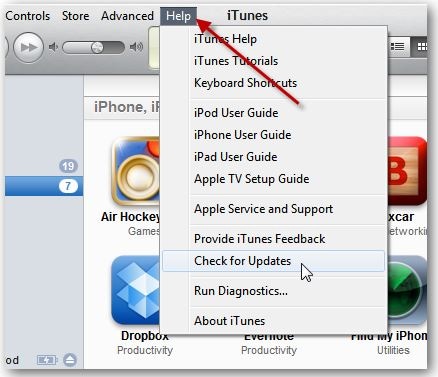
Vaihe 2: Päivitä tietokone
Toinen erinomainen tapa ohittaa virhekoodi 39 on päivittää Mac tai Windows PC. Päivitykset ovat aina saatavilla molemmille alustoille, joten ole tarkkana.
Vaihe 3: Tarkista suojausohjelmisto
Vaikka virhe 39 johtuu synkronointikyvyttömyydestä, myös viruksen läsnäolo voi aiheuttaa ongelman. Tätä silmällä pitäen on suositeltavaa tarkistaa tietokoneohjelmistosi turvallisuusluonne varmistaaksesi, että ohjelmisto on ajan tasalla.
Vaihe 4: Irrota laitteet tietokoneesta
Jos tietokoneeseen on kytketty laitteita, etkä käytä niitä, irrota ne. Jätä vain tarpeelliset.
Vaihe 5: Käynnistä tietokone uudelleen
Sekä tietokoneen että iPhonen uudelleenkäynnistys jokaisen yllä lueteltujen vaiheiden suorittamisen jälkeen voi myös korjata ongelman. Uudelleenkäynnistyksen avulla puhelinjärjestelmän on yleensä helppo ymmärtää eri toimintoja ja ohjeita.
Vaihe 6: Päivitä ja palauta
Viimeinen vaihe on laitteidesi päivittäminen tai palauttaminen. Teet tämän vasta, kun kaikki yllä olevat menetelmät ovat epäonnistuneet. Varmista myös, että olet varmuuskopioinut tietosi käyttämällä DrFoneTool – puhelimen varmuuskopiointi (iOS).
Osa 3: Korjaa iTunes Error 39 Windowsissa
Voit korjata iTunes-virheen 39 Windows-tietokoneellasi seuraavien vaiheiden avulla.
Vaihe 1: Käynnistä iTunes ja synkronointilaite
Ensimmäinen askel on avata iTunes-tilisi ja yhdistää iPhonesi siihen. Suorita manuaalinen synkronointiprosessi automaattisen synkronoinnin sijaan.
Vaihe 2: Avaa Kuvat-välilehti
Kun synkronointiprosessi on ohi, napsauta ‘Kuvat’-välilehteä ja poista kaikkien kuvien valinta. Oletusarvoisesti iTunes pyytää sinua vahvistamaan poistoprosessin. Jatka vahvistamalla tämä pyyntö napsauttamalla Käytä.
Vaihe 3: Synkronoi iPhone uudelleen
Kuten vaiheessa 1 näkyy, synkronoi iPhonesi napsauttamalla näytön alareunassa olevaa synkronointipainiketta. Siirry manuaalisesti Valokuvat-välilehteen vahvistaaksesi kuvan poistaminen.
Vaihe 4: Tarkista kuvat uudelleen
Palaa iTunes-käyttöliittymään ja tarkista kaikki kuvasi uudelleen kuten vaiheessa 2. Synkronoi nyt iPhone uudelleen ja tarkista valokuvasi. Se on niin yksinkertaista. Kun yrität käyttää iTunesia uudelleen, sinun ei tarvitse olla jälleen huolissaan synkronointivirheen 39 viesteistä.
Osa 4: Korjaa iTunes Error 39 Macissa
Macissa aiomme käyttää iPhoto Librarya ja iTunesia päästäksemme eroon iTunes-virheestä 39.
Vaihe 1: Avaa iPhoto Library
Avaa iPhoto Library noudattamalla näitä ohjeita. mene kohtaan Käyttäjänimi> Kuvat> iPhoto-kirjasto. Kun kirjasto on auki ja aktiivinen, napsauta sitä hiiren kakkospainikkeella aktivoidaksesi tai näyttääksesi saatavilla olevan sisällön.
Vaihe 2: Etsi iPhonen valokuvavälimuisti
Kun olet avannut nykyisen sisällön, etsi ‘Näytä paketin sisältö’ ja avaa se. Kun olet avannut, etsi ‘iPhone Photo Cache’ ja poista se.
Vaihe 3: Yhdistä iPhone Maciin
Kun valokuvavälimuisti on poistettu, liitä iPhone tietokoneeseen ja avaa iTunes. Paina iTunes-käyttöliittymässä synkronointikuvaketta ja olet valmis aloittamaan. Tämä merkitsee iTunesin synkronointisivun virheen 39 loppua.
Virhekoodit ovat yleisiä monissa laitteissa. Näiden virhekoodien korjaaminen sisältää yleensä muutaman vaiheen valitusta menetelmästä riippuen. Kuten olemme nähneet tässä artikkelissa, iTunes-virhekoodi 39 voi estää sinua synkronoimasta ja päivittämästä iPod Touchia tai iPadia. Siksi on erittäin suositeltavaa korjata virhekoodi yllä luetelluilla menetelmillä mahdollisimman pian.
Viimeisimmät artikkelit

